I 4 migliori strumenti di rimozione della filigrana Dxtory di cui hai bisogno
Il Dxtory è uno strumento fantastico per la registrazione di videogiochi. È stato sviluppato un videoregistratore specifico per OpenGL e DirectX. Per quanto riguarda i dati video, può acquisire rapidamente filmati OpenGL e DirectX. Inoltre produce ottimi risultati poiché non subisce alcun degrado qualitativo durante la lavorazione. È semplice da usare e ha tutte le funzionalità necessarie per registrare video sul tuo computer. Tuttavia, la filigrana sull'immagine lo rende un po' meno attraente. Imparare come rimuovere la filigrana Dxtory in questo post.
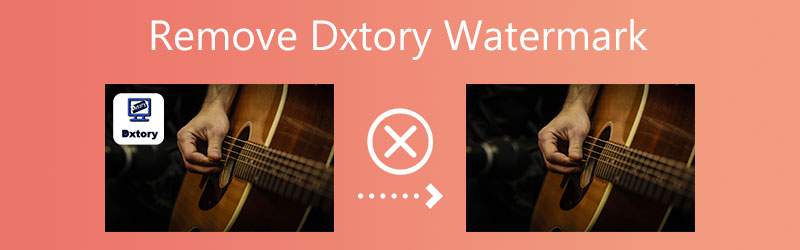

Parte 1. Come rimuovere la filigrana Dxtory
1. Rimozione filigrana online gratuita
Lo strumento web-based, Rimozione filigrana online gratuita, consente agli utenti di eliminare filigrane da immagini e video salvati su Internet. Poiché questo dispositivo di rimozione della filigrana digitale è dotato di una semplice interfaccia utente e di un manuale di istruzioni dettagliato, è facile da usare. Come commissione, puoi usarlo per rimuovere filigrane da qualsiasi foto che possiedi, non solo quelle con filigrane su di esse, come ha fatto con la tua immagine. Dopo aver rimosso la filigrana, l'immagine verrà salvata come prima se si utilizza questa applicazione.
Questo fantastico strumento di rimozione di filigrane online ti consente di scegliere lo strumento di cancellazione che utilizzerai, utilizzando un poligono, un anello o un pennello. È una caratteristica eccezionale di questo dispositivo di rimozione della filigrana. Se elimini la filigrana per errore, puoi tornare all'impostazione originale.
Passo 1. Inserisci Free Watermark Remover Online nella barra di ricerca del tuo browser web per individuare questo strumento su Internet. Successivamente, nella pagina contenente i risultati della ricerca, scegli il primo link che appare. Per caricare la tua foto, usa il Carica immagine icona nella schermata iniziale dell'applicazione. Dopo aver scelto la foto dall'elenco di visualizzazione, fare clic su Aperto pulsante.
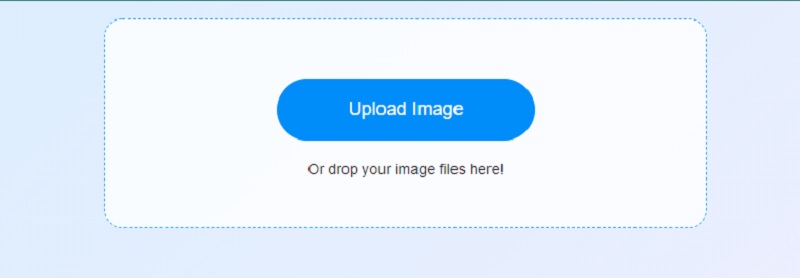
Passo 2: Dopodiché, scegli lo strumento di rimozione che soddisfa le tue esigenze in modo più efficace tra le opzioni mostrate in precedenza. È possibile selezionare una forma dipinta, una forma lazo o una forma poligonale. Disegna la sezione del modulo che non vuoi mantenere utilizzando il Poligonale opzione. Quindi, seleziona il pulsante etichettato Rimuovere una volta che hai finito.
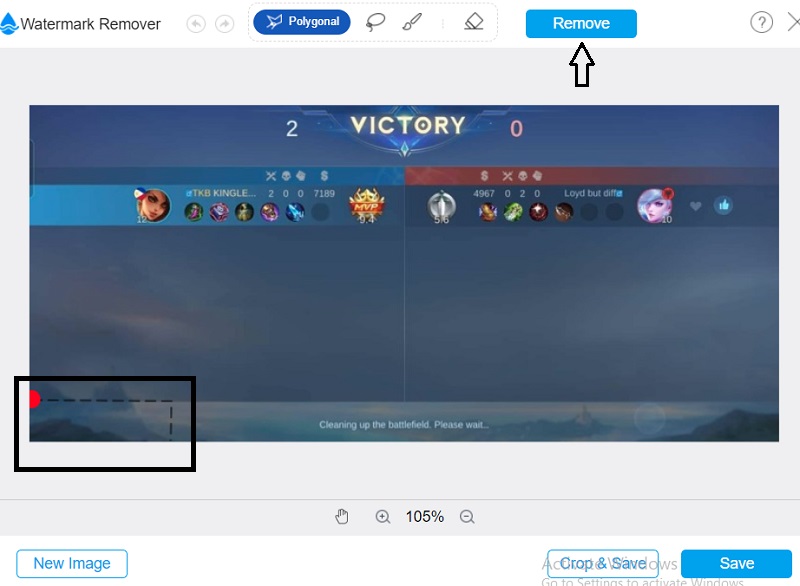
Passaggio 3: Scegliere Salva dalle opzioni di salvataggio dei file nell'elenco a discesa. Dopodiché, il file su cui hai lavorato verrà automaticamente salvato nella cartella corretta.
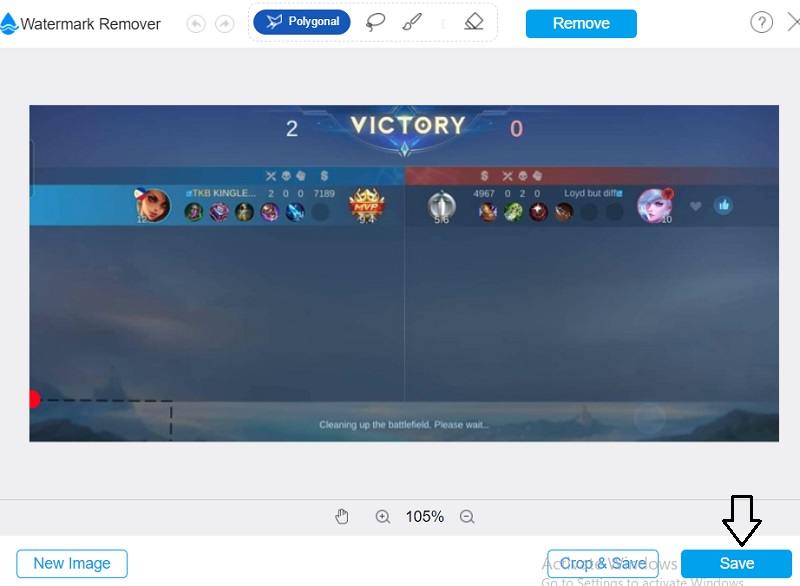
2. InPaint
Il dispositivo di rimozione dell'etichetta InPaint cancellerà tutti i segni indesiderati dall'immagine assicurando che lo scatto mantenga la sua qualità originale. Concede agli utenti l'accesso a strumenti di modifica essenziali, il che rende molto più semplice la navigazione nell'interfaccia utente. Dai un'occhiata ai semplici passaggi menzionati in questa parte dell'articolo.
Passo 1: Puoi caricare un'immagine su InPaint visitando la home page del sito web. Trova l'opzione etichettata Caricaree scegli l'immagine con cui vuoi lavorare dal menu risultante.
Passo 2: Quindi, utilizzando l'evidenziatore che si trova sul lato della penna, scegli la filigrana che desideri rimuovere e puliscila dalla superficie.
Passaggio 3: Per cancellare con successo la filigrana della tua immagine, dovrai premere il tasto Correre pulsante.
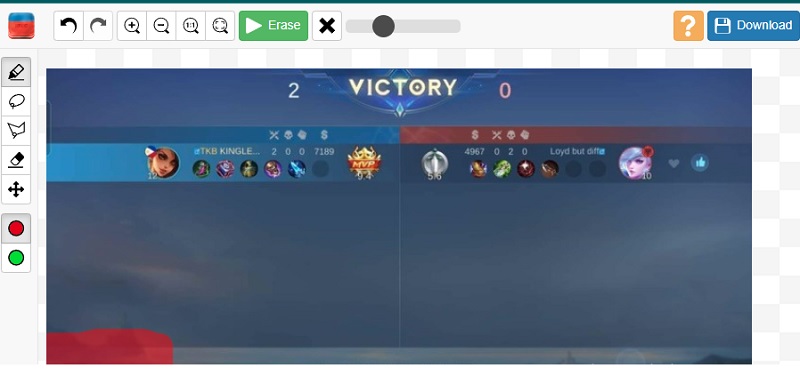
3. Rimozione filigrana online Apowersoft
Un programma gratuito di rimozione della filigrana online è Apowersoft Video Watermark Remover. Sfocare la filigrana originale rende la sua rimozione molto più gestibile. La filigrana può anche essere coperta da una successione di punti che oscurano le versioni precedenti. Questa applicazione gratuita per la rimozione della filigrana è compatibile solo con alcuni formati video Internet selezionati. Non dovrai più preoccuparti di problemi misti se usi Apowersoft. Dal momento che il tuo video è stato ottimizzato a questo punto, sarà abbastanza semplice trasmetterlo in una posizione diversa. Puoi eliminare la filigrana mostrata su Animaker quando usi Apowersoft Online Video Watermark Remover.
Istruzioni dettagliate vengono fornite nei passaggi seguenti.
Passo 1: Il sito è accessibile tramite browser web. Per procedere, fai clic in un punto qualsiasi sopra. Il funzionamento del software è spiegato in questo manuale. Dopo aver rimosso la filigrana dall'immagine, importare il filmato.
Passo 2: Dopo aver completato il Caricare, fai scorrere la casella verso sinistra per rimuovere la filigrana. Una volta che scegli Cancellare dal menu, il segno non apparirà più sull'immagine.
Passaggio 3: Dopo aver rimosso il file, scegli una posizione in cui salvarlo facendo clic su Scarica opzione.
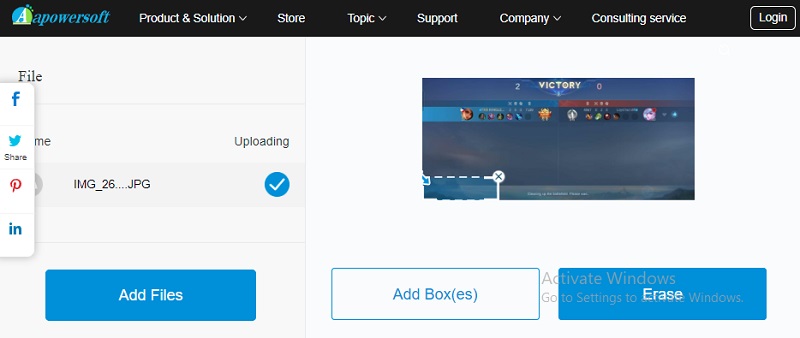
4. PixCut
PixCut è un perfetto editor di immagini online che offre agli utenti varie opzioni di modifica, modelli e strumenti per migliorare l'aspetto generale delle loro immagini. Si ottiene dando all'utente l'accesso a vari strumenti avanzati. Inoltre, è dotato di una funzione che può creare un'immagine aderendo alle misure richieste per il suo tipo specifico. Devi solo salvare la tua foto sul tuo computer dopo averla caricata, apportare le modifiche richieste e quindi salvarla. Sfortunatamente, a causa dei limiti di questo potenziatore di risoluzione dell'immagine, non può estendere le dimensioni del file fotografico oltre un certo punto.
Passo 1: Dopo aver navigato nel sito Web PixCut, è necessario fare clic sul pulsante Carica immagine per caricare il file che si desidera modificare nel programma.
Passo 2: Quando questa procedura è completa, mostrerà sia l'immagine come è stata catturata inizialmente, sia la versione migliorata.
Passaggio 3: Sei libero di andare al passaggio successivo, che richiede di fare clic sull'opzione intitolata Scarica senza filigrana. D'altra parte, per installarlo senza una filigrana visibile, avrai bisogno di un saldo di credito molto più alto di quello che hai ora.
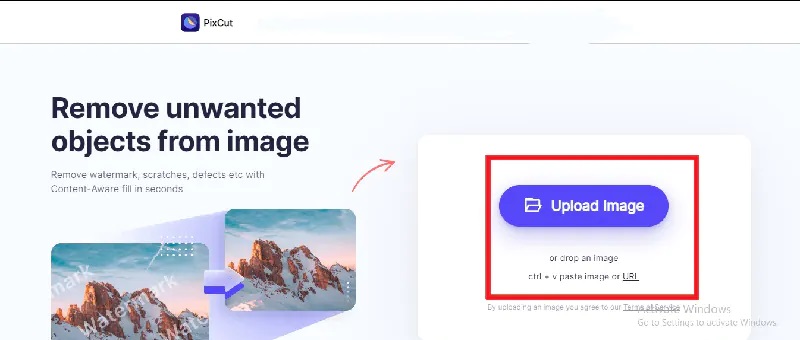
Parte 2. Grafico di confronto
- Caratteristiche
- Elimina la filigrana senza perdere qualità
- Dashboard amichevole
- Rimuove la filigrana senza limiti
| Rimozione filigrana online gratuita | InPaint | Apowersoft Rimozione filigrana online | PixCut |
Parte 3. Domande frequenti sulla rimozione della filigrana Dxtory
Perché i video di Dxtory sono in ritardo e balbettano?
Innanzitutto, controlla che la velocità di scrittura del disco rigido sia almeno 60 mb/sec. Puoi individuarlo andando alla scheda Dxtory denominata Impostazioni cartella. Nella maggior parte dei casi, questo problema sorge perché il dispositivo di archiviazione non è in grado di scrivere il file registrato abbastanza rapidamente.
Dxtory è compatibile con PC minimali?
Dxtory è un potente strumento per la registrazione di filmati utilizzando le app DirectX e OpenGL. Inoltre, i dati vengono immediatamente recuperati tramite un buffer di memoria di superficie, un altro motivo per cui questo è uno strumento fantastico per PC di fascia bassa.
È possibile utilizzare Dxtory su un Mac?
Sebbene Dxtory non sia accessibile per Mac, alcuni sostituti sono compatibili con macOS e forniscono funzionalità comparabili. OBS Studio è ora l'alternativa più efficace al software Mac, open source e gratuito.
Conclusioni
Dxtory è davvero eccellente per registrare il gameplay dai videogiochi. Tuttavia, indipendentemente da quanto sia fantastico, metterà una filigrana su qualsiasi filmato ripreso. Fortunatamente, ci sono Rimozione della filigrana Dxtory strumenti su cui puoi fare affidamento per rimuovere le filigrane.


